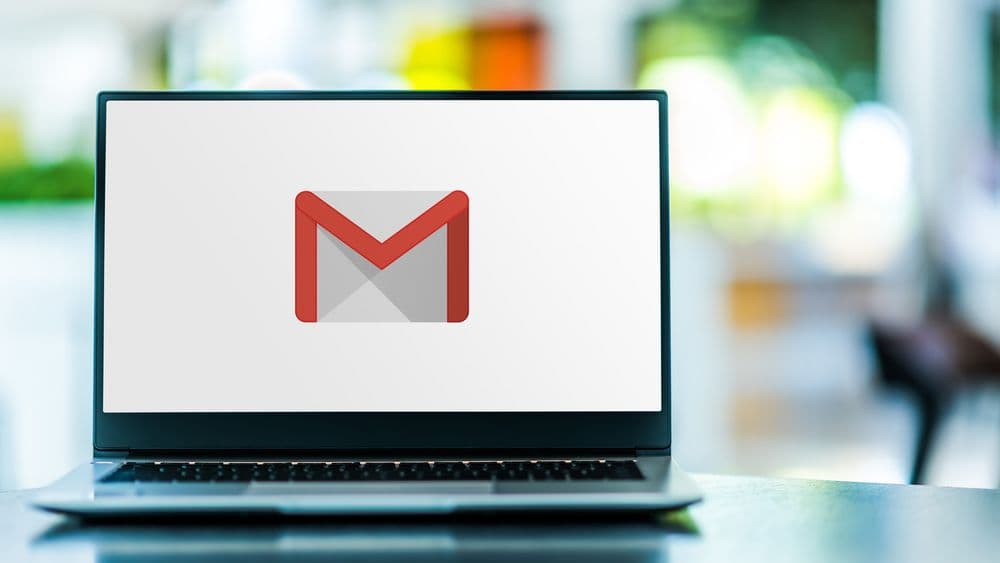
¿Necesitas abrir una cuenta de correo electrónico de Google o una segunda o tercera cuenta de email? Déjanos decirte que estás en el lugar indicado. Porque en este artículo te vamos a explicar paso a paso como crear una cuenta de Gmail desde cero. Te adelantamos: ¡es fácil, rápido y puedes crear tantas como desees!
Pasos para crear una cuenta de Gmail desde cero
Lo primero es registrarse
- Abre el navegador Google Chrome o el que uses de manera habitual para navegar por internet
- Accede a la página: www.gmail.com
- Ahora, pulsa en el botón “Crea una cuenta”
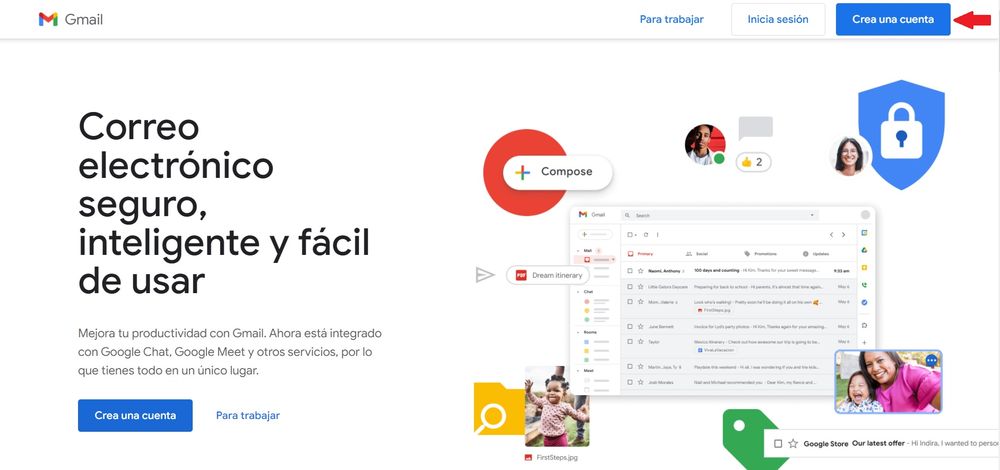
Lo segundo es introducir datos personales y realizar la verificación por número de teléfono
- Indica tu nombre y apellidos, nombre de usuario y una contraseña para la cuenta de Gmail. Si el usuario que has introducido no está disponible, prueba con otro o con alguna de las alternativas que ofrece Google. La contraseña debe ser de al menos ocho caracteres (letras, números y símbolos). Escribe nuevamente la contraseña en el bloque que pone “Confirmación” y pulsa en “Siguiente”
- Introduce también tu prefijo de país y número de teléfono móvil. Este paso es para comprobar tu identidad. Haz clic en “Siguiente”
- Y por último, escribe el código de verificación de seis dígitos que te ha llegado por SMS. Y pulsa en “Verificar”
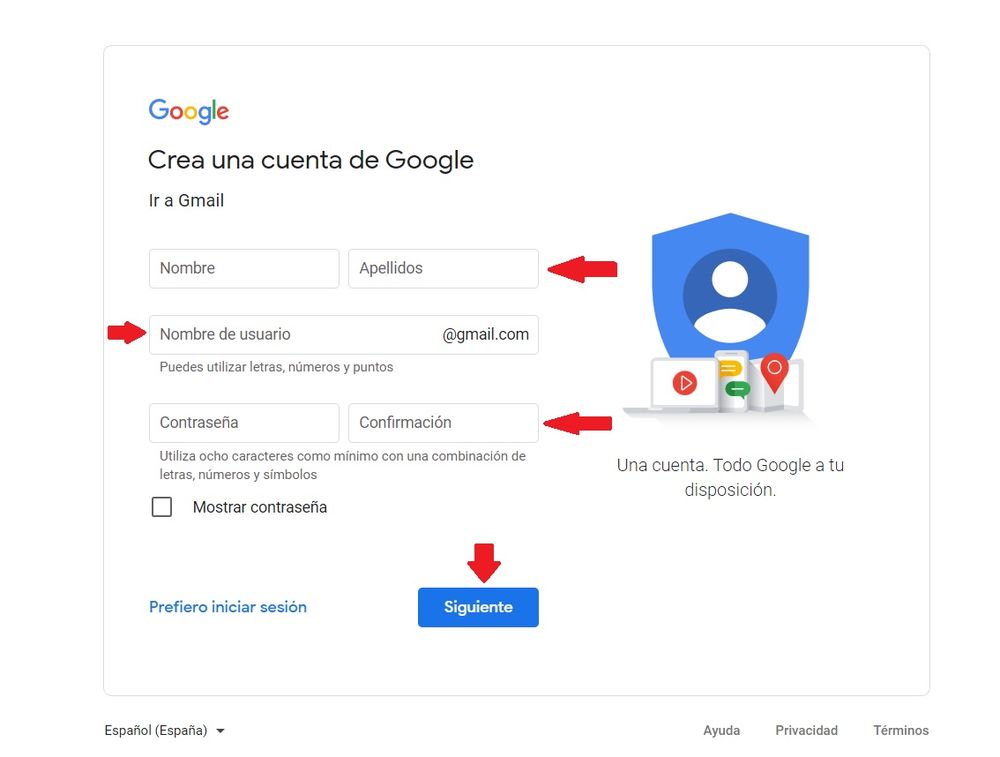
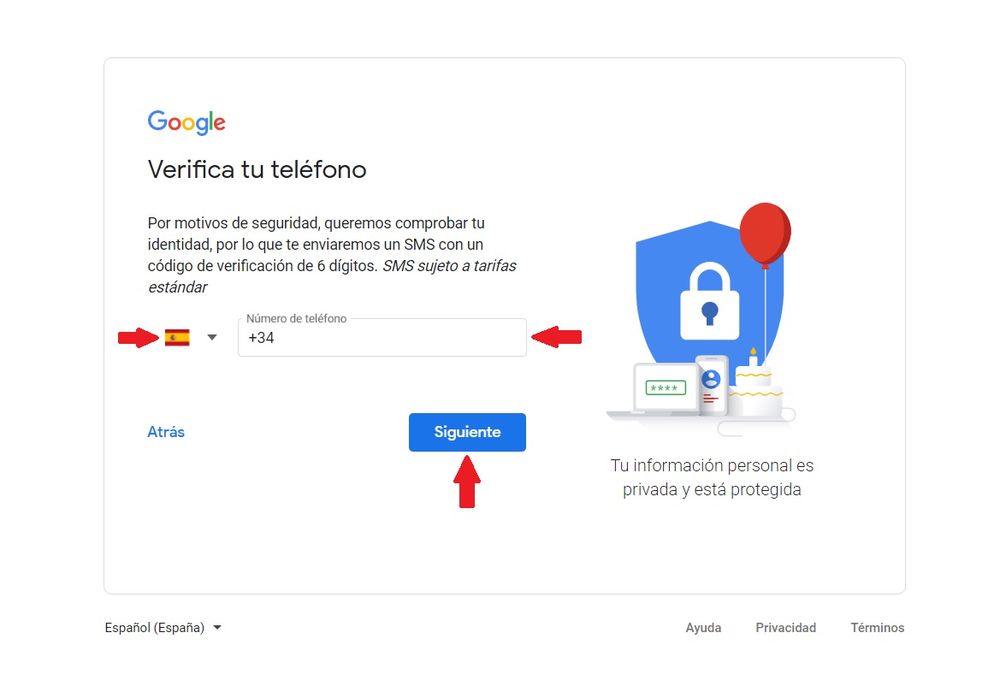
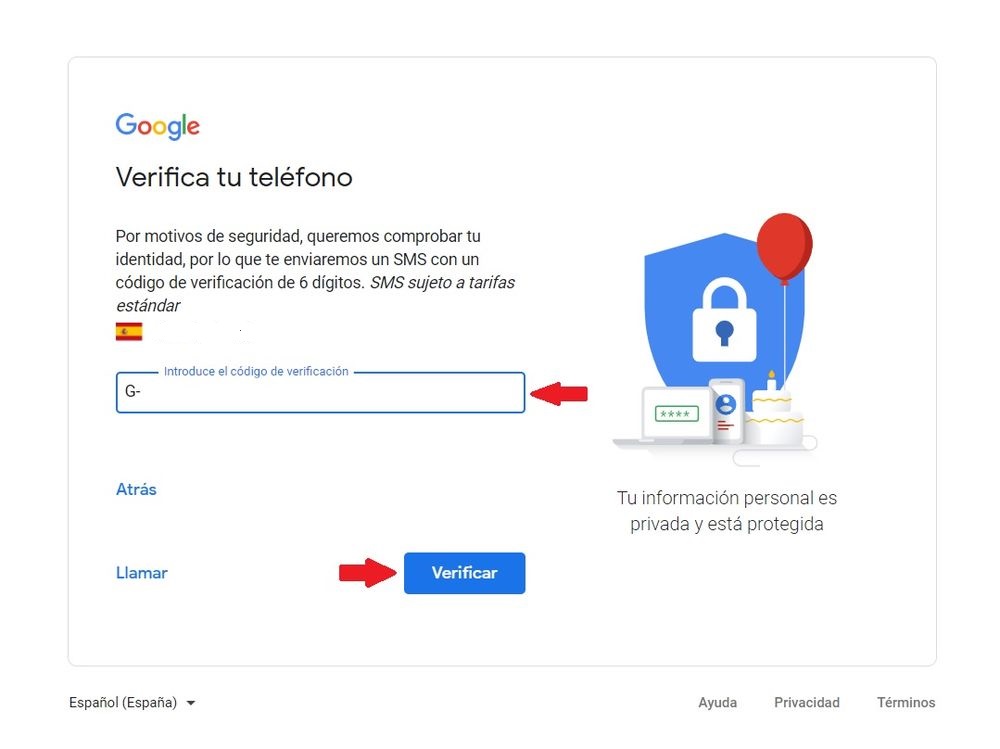
Lo tercero es añadir una dirección de correo electrónico de recuperación y otros datos personales
- Añade una dirección de correo electrónico de recuperación. Puede ser una dirección de correo que ya tengas o si no tienes ninguna, la de un familiar cercano. Recurrirás a ésta cuando, por ejemplo, no puedas acceder a tu cuenta de Gmail
- Seguidamente, introduce tu día, mes, año de nacimiento y tu sexo. Pulsa en “Siguiente”
- Si quieres añadir tu número de móvil para utilizarlo en otros servicios de Google como Google Meet, entre otros, pulsa en “Sí, acepto”. Esto es opcional, por lo que, si no quieres, puedes omitir este paso pulsando en “Saltar”
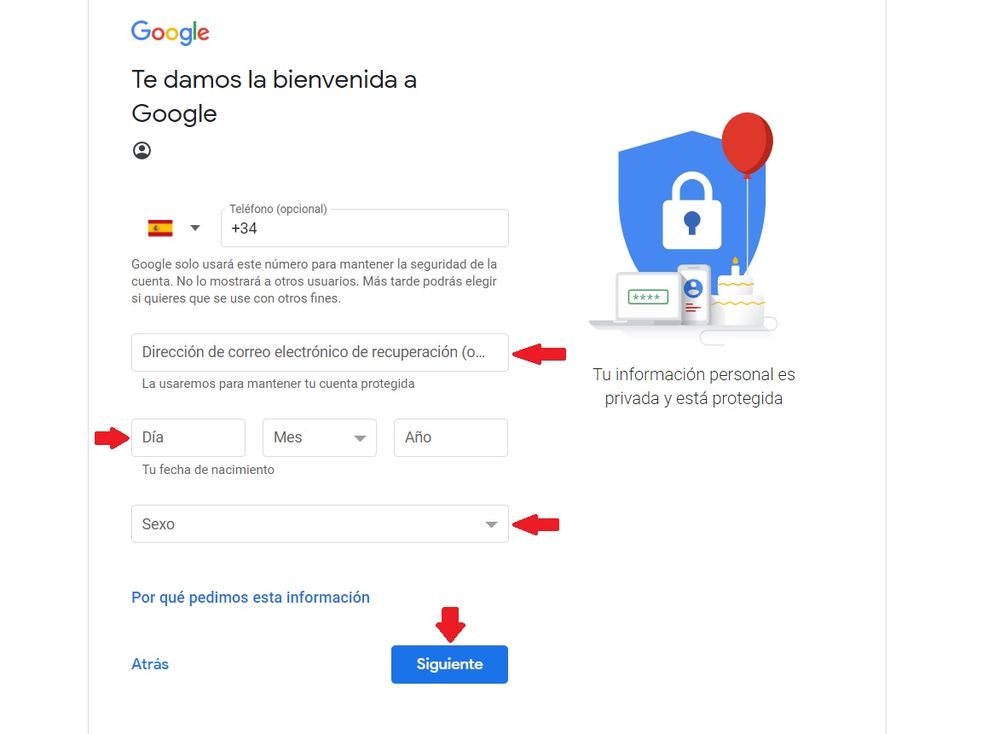
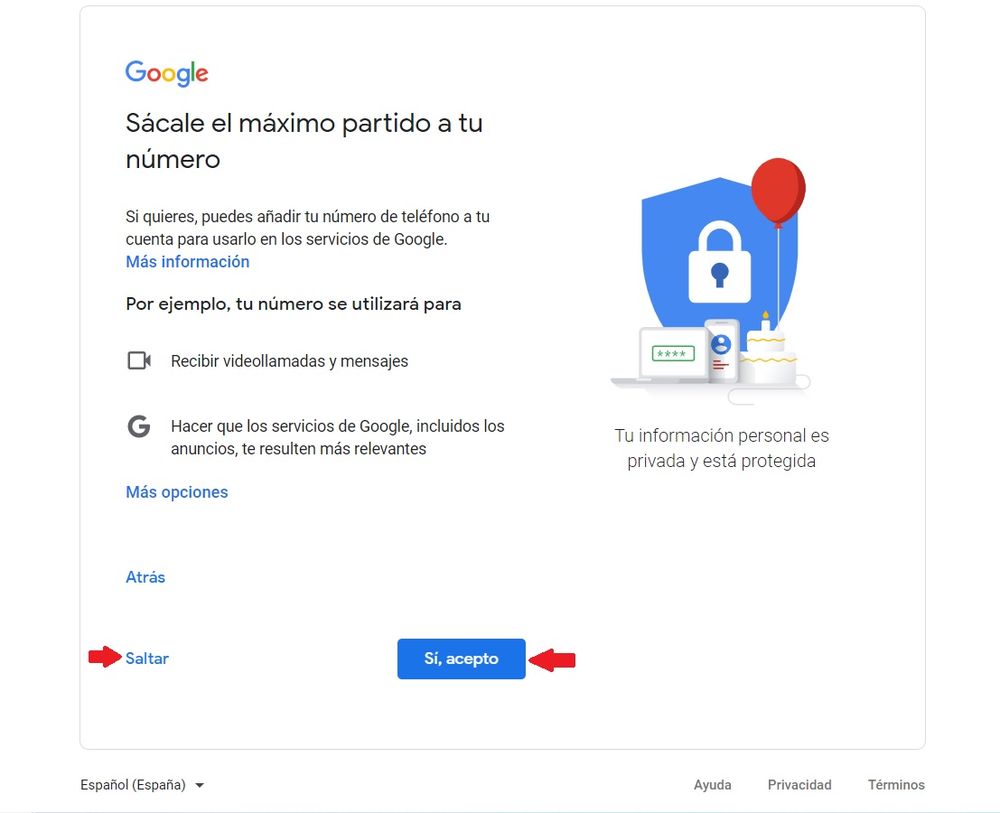
Lo cuarto es elegir la personalización y los ajustes de privacidad
- Elige los ajustes de personalización: personalización rápida en un paso o manual en 5 pasos. Pulsa en el circulito blanco hasta que lo veas azul como en la captura de pantalla. Y pulsa nuevamente en “Siguiente”. Escojas la opción que escojas, en cualquier momento y desde tu cuenta de Gmail podrás cambiar esta configuración
- Confirma la configuración y personalización de las cookies. Podrás modificar estos ajustes de privacidad siempre que quieras. En este apartado Google te explica qué datos tuyos usarán y cómo los usarán y que almacenan cookies para mostrarte anuncios relevantes para ti en función de tus ajustes, tus búsquedas en Google y de tu navegación. Desde de leer esta información, pulsa en el botón “Confirmar”
- Acepta los Términos del Servicio de Google, los Términos del Servicio de Youtube y la Política de Privacidad de Google pulsando en “Acepto”
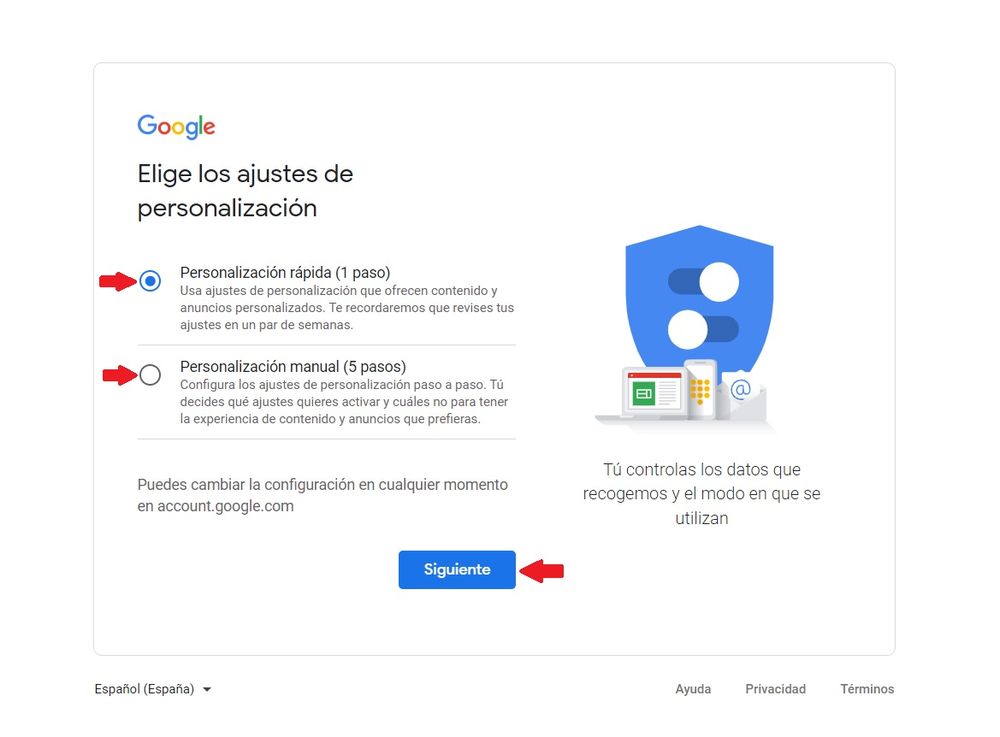
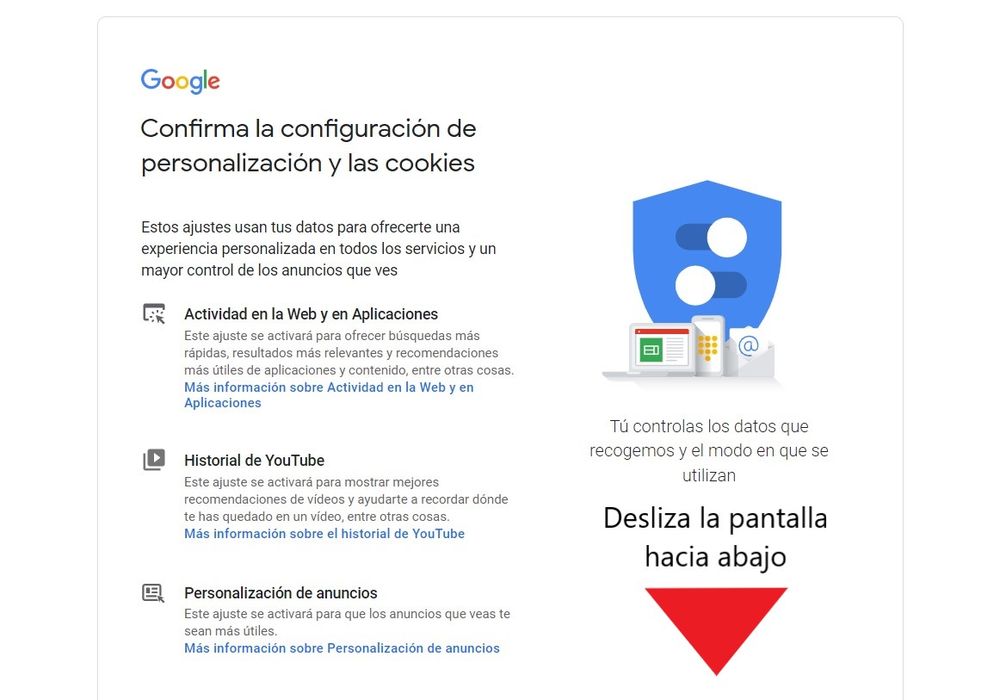
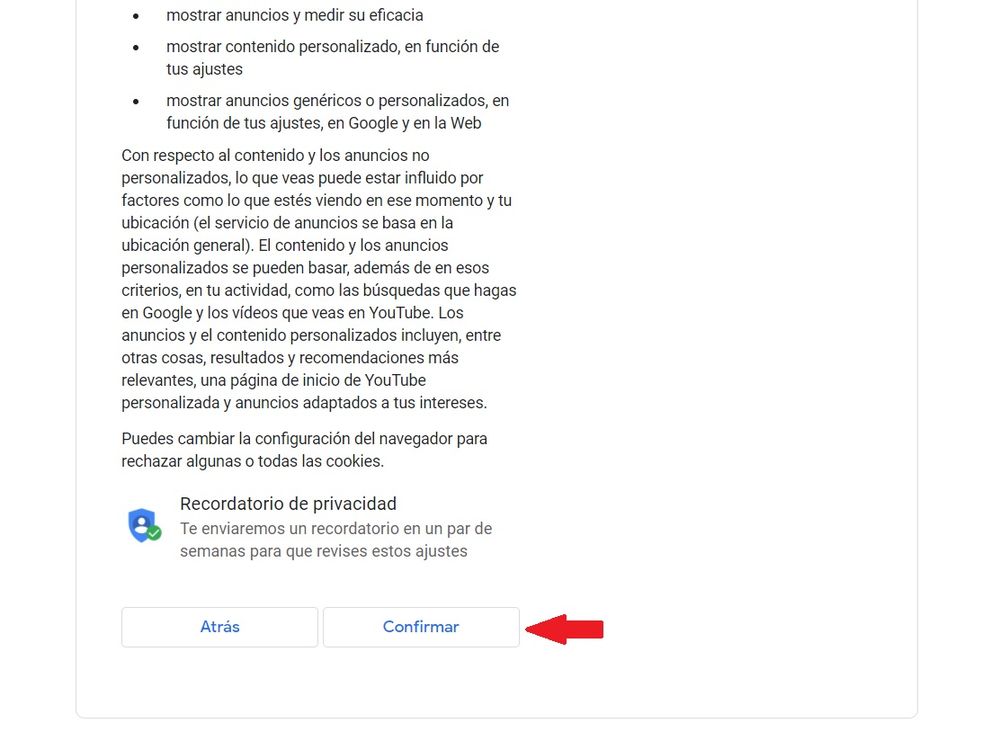
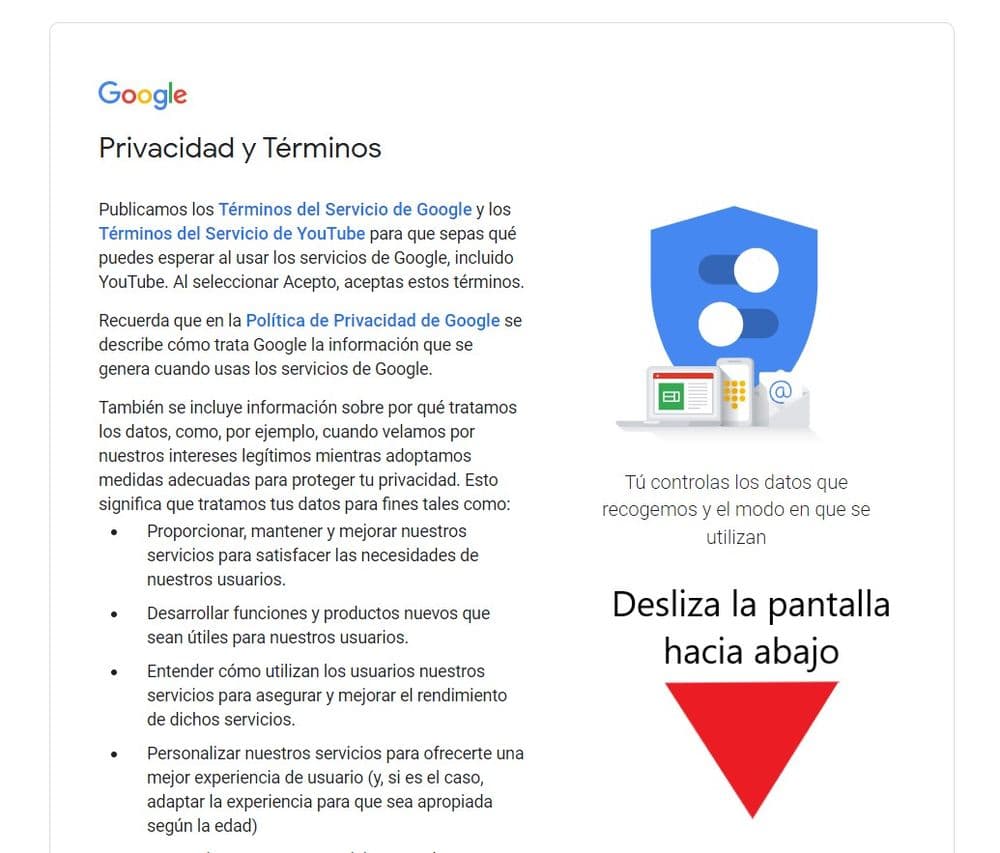

Y lo quinto y último, activar o no las funciones inteligentes de Gmail, Chat y Google Meet
- ¡Ya tienes tu cuenta de Gmail! Para poder hacer uso de ella tienes que realizar un último paso: permitir o no permitir que las funciones inteligentes de Gmail, Google Chat y Meet utilicen tus datos para ofrecerte un servicio más personalizado y basado en tu contenido. Tras escoger la opción que más te interese, pulsa en Siguiente
- Y ahora sí, por último, decide si deseas personalizar otros productos de Google como el Asistente de voz, Maps y Travel con tus datos de Gmail, Chat y Meet y pulsa en “Hecho”
- ¡Ya tienes tu cuenta de Gmail abierta y lista para enviar y recibir correos electrónicos y mucho más!
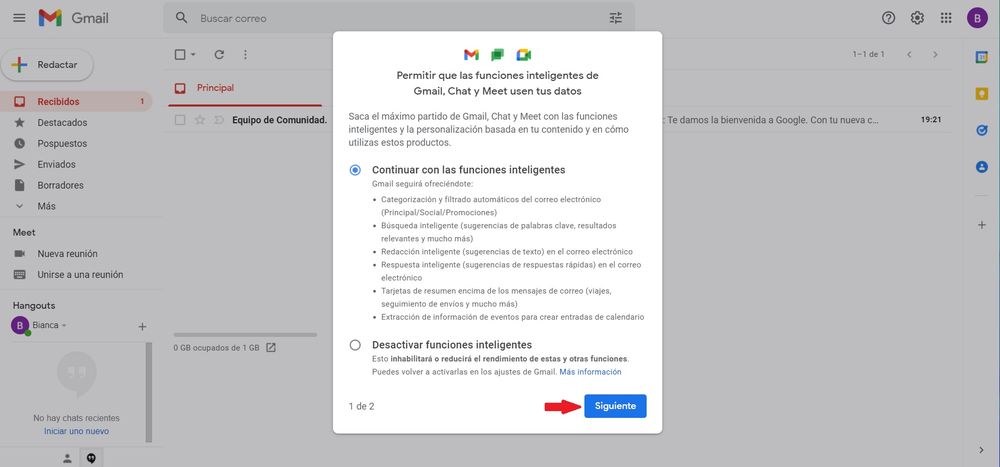
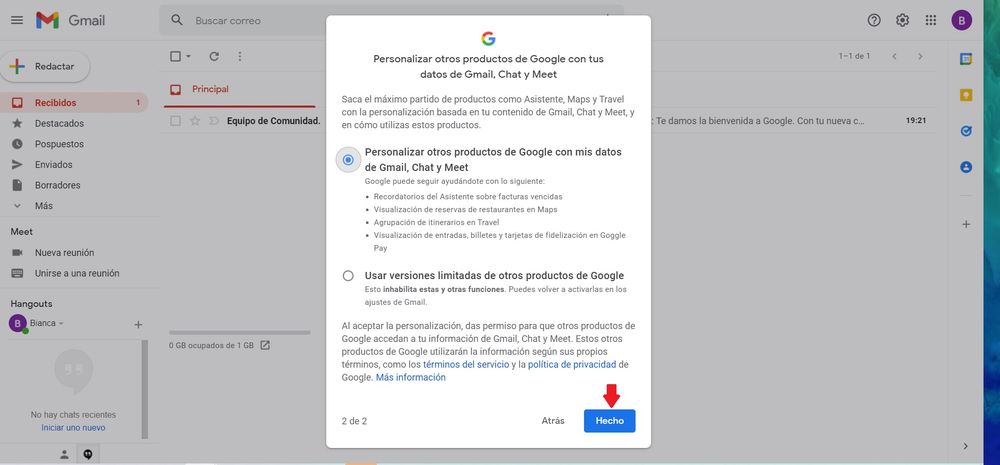
También tienes la opción de abrir la cuenta de correo de Google desde tu smartphone o teléfono móvil. Para ello, es fundamental que tengas la aplicación de navegador Google Chrome instalada en tu terminal. Si aún no la tienes, ve a la tienda de aplicaciones: Google Play para dispositivos con sistema operativo Android y App Store para dispositivos con iOS, descarga la app, espera a que se descargue e instale y sigue los pasos que te hemos descrito antes.
Ahora que ya la tienes creada, ¿a qué esperas para utilizarla? Con estos 9 trucos de Gmail podrás exprimir al máximo tu nueva cuenta de correo electrónico de Google.




